作为windows10系统自带的浏览器,edge浏览器给微软用户带来了更好的功能体验,随着不断的更新与升级,edge浏览器力求为用户带来更快、更安全及更便捷的网络浏览体验,因此edge浏览器收获了庞大的用户群体,当用户在电脑上打开edge浏览器时,会发现电脑任务栏中会显示出浏览器图标,用户想要将其去掉,却不知道怎么来操作实现,其实这个问题是很好解决的,用户直接在设置窗口中找到系统和性能选项卡,接着直接关闭其中的在edge关闭后继续运行后台扩展和应用选项,那么接下来就让小编来向大家分享一下edge浏览器去掉任务栏中图标的方法教程吧,希望用户能够从中获取到有用的经验。
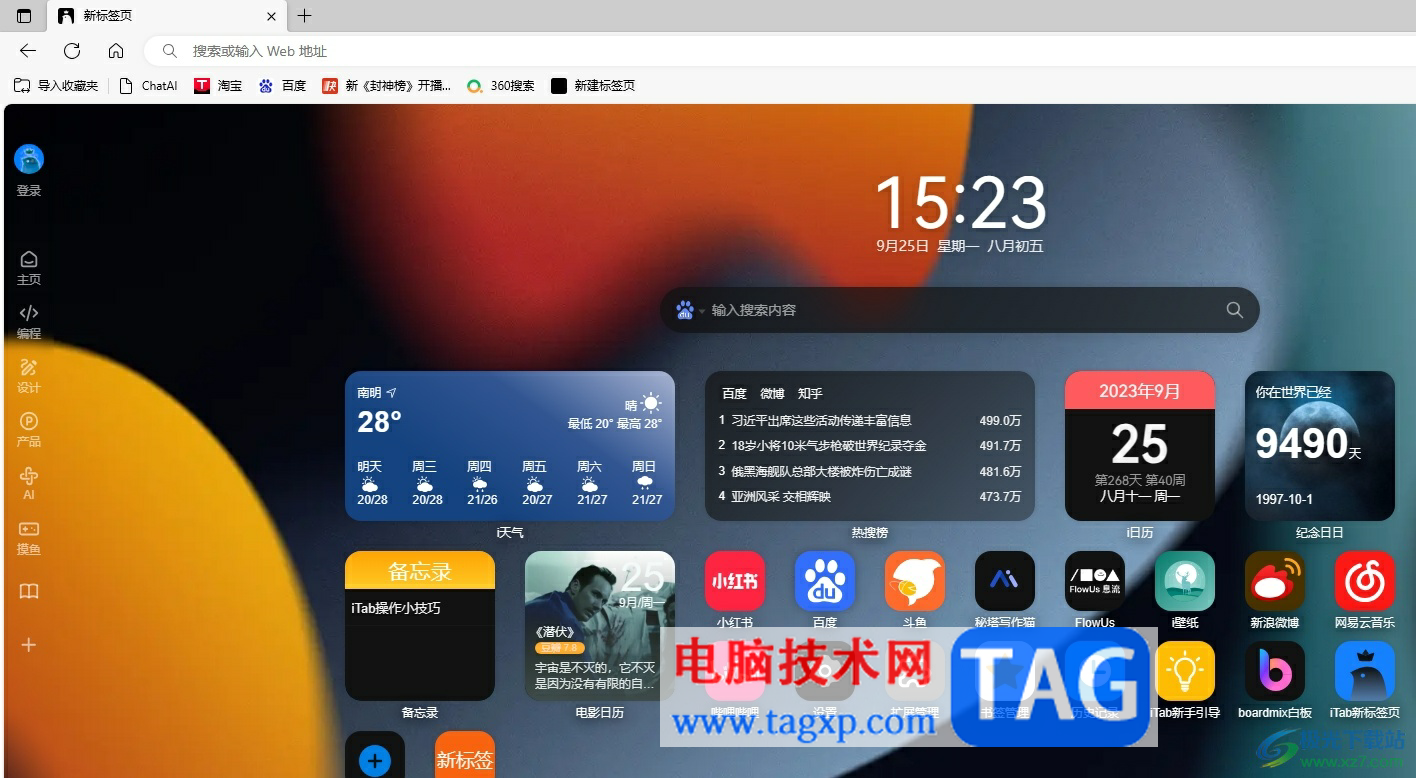
1.用户在电脑桌面上打开edge浏览器软件,会在电脑任务栏中看到显示出来的图标
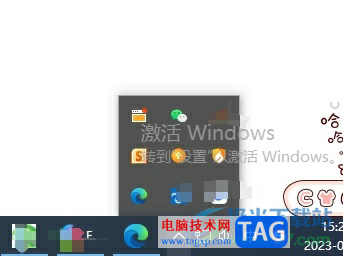
2.接着用户进入到edge浏览器的主页上,在页面右上角处按下三点图标
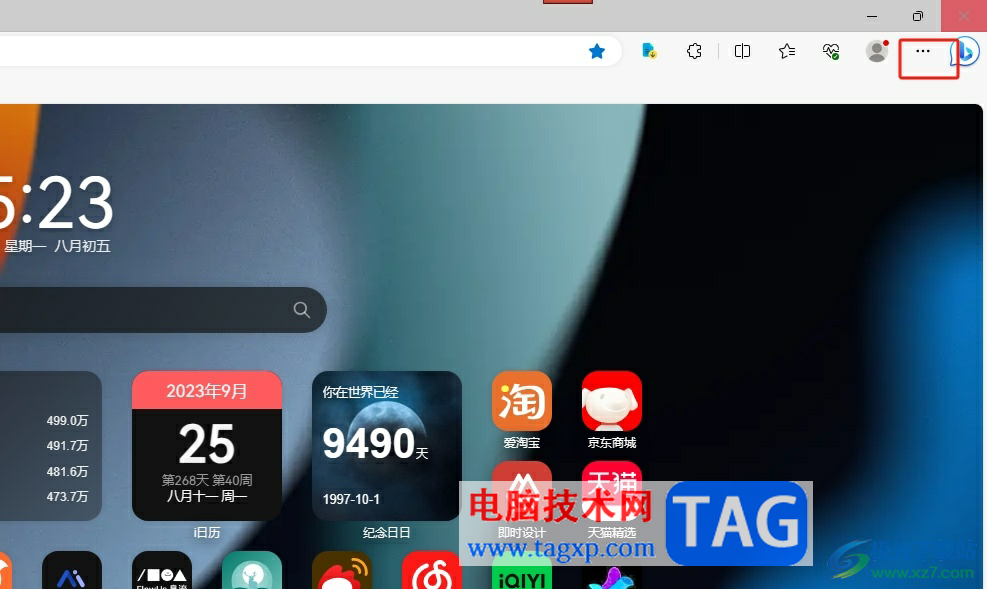
3.可以看到弹出来的下拉选项卡,用户选择其中的设置选项,页面将会发生切换
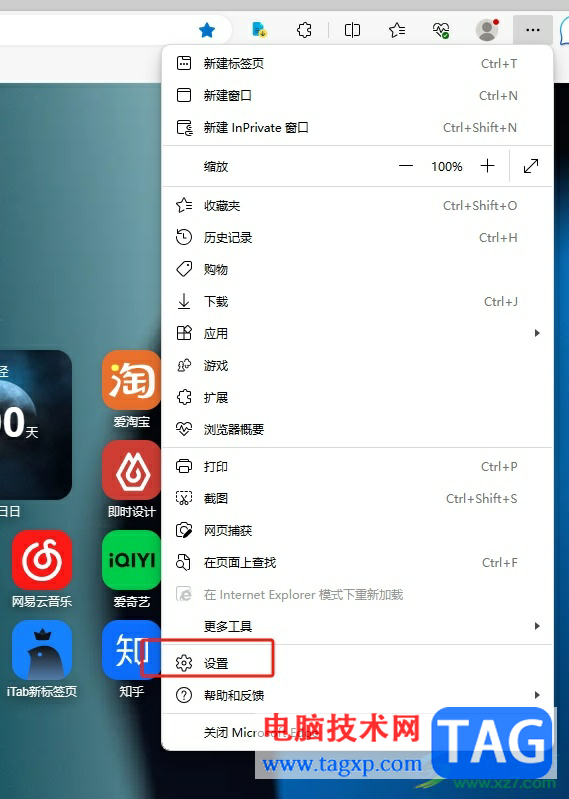
4.进入到设置窗口中,用户将左侧的选项卡切换到系统和性能选项卡上
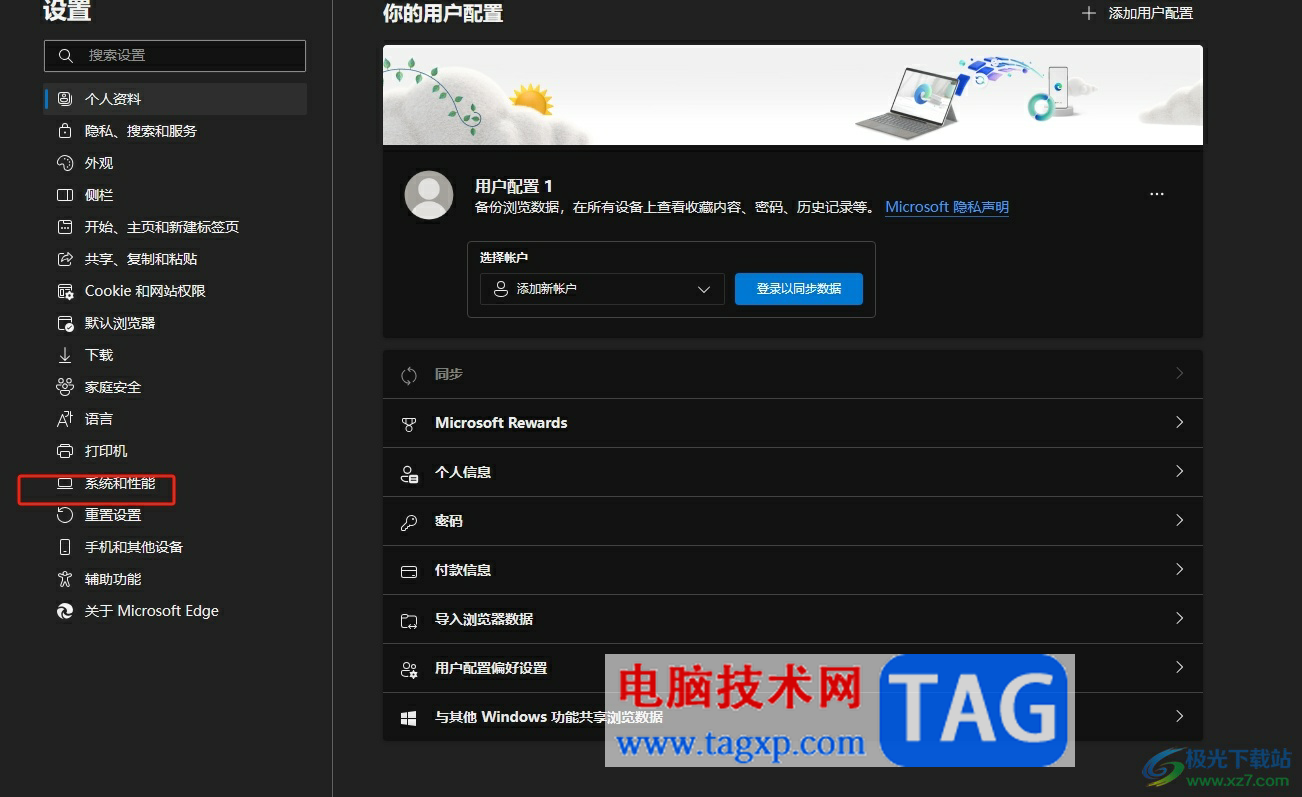
5.这时回到右侧页面中,用户直接关闭在edge关闭后继续运行后台扩展和应用选项
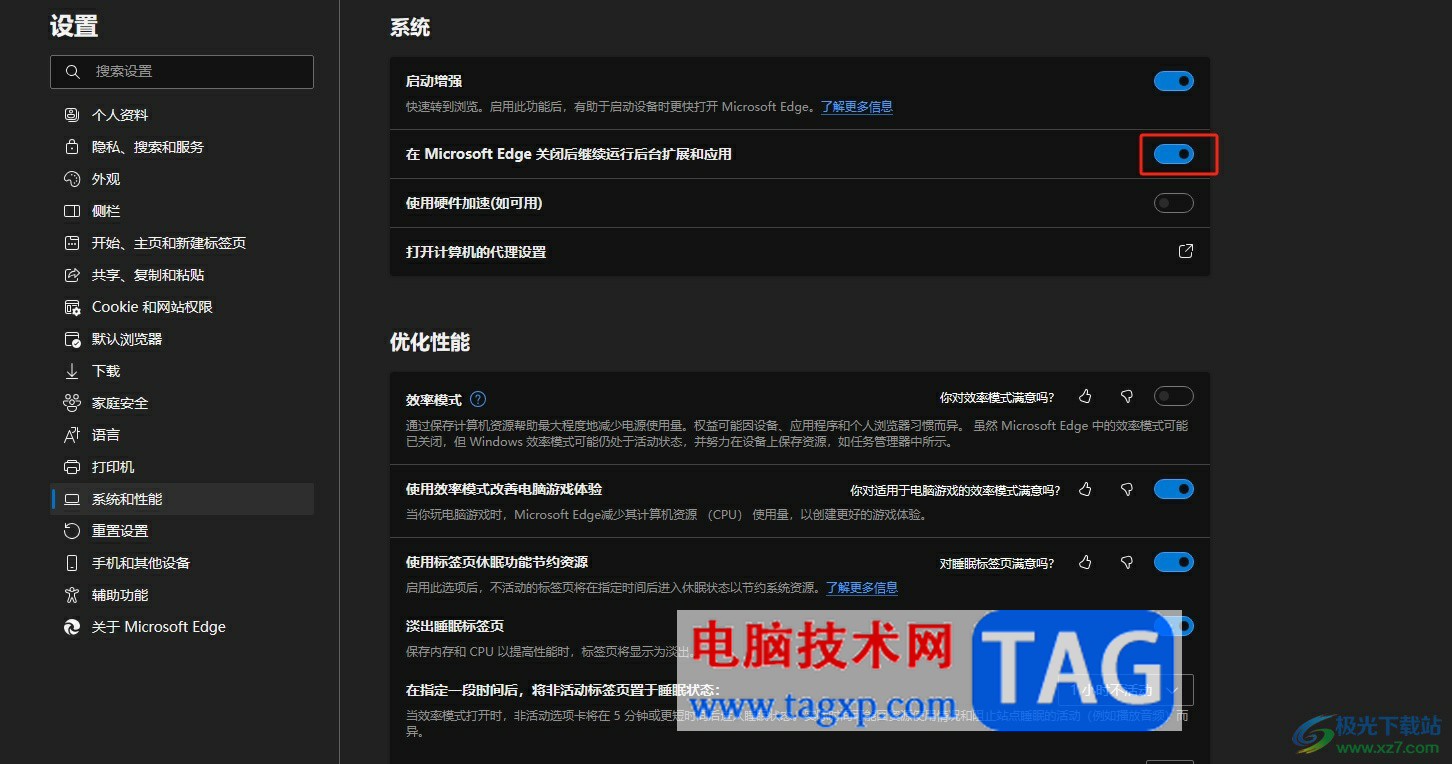
6.设置完成后,用户就会发现再次打开浏览器时,不会在任务栏中显示出图标了
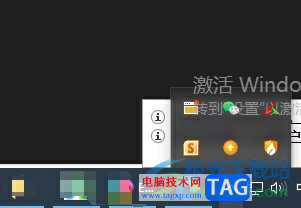
以上就是小编对用户提出问题整理出来的方法步骤,用户从中知道了大致的操作过程为点击三横图标——设置——系统和性能——关闭在edge关闭后继续运行后台扩展和应用这几步,整个操作过程是很简单的,因此感兴趣的用户可以跟着小编的教程操作试试看。
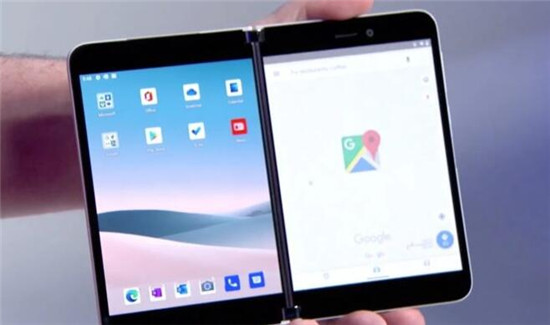 surface Duo将从Microsoft获得新的创新应用程
surface Duo将从Microsoft获得新的创新应用程
surface Duo将从Microsoft获得新的创新应用程序 微软计划很快推出......
阅读 怎么获得明日方舟绮良-绮良获取方法和属
怎么获得明日方舟绮良-绮良获取方法和属
最近明日方舟新上线绮角色,明日方舟绮良有什么技能?如何获取......
阅读 CDR软件中文字转曲的方法教程
CDR软件中文字转曲的方法教程
CorelDRAW简称为CDR,这是一款非常受欢迎的平面设计软件,很多小......
阅读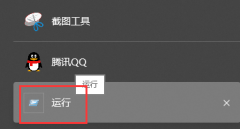 win10右下角显示小地球却可以上网怎么办
win10右下角显示小地球却可以上网怎么办
近日有不少使用win10的网友表示,自己的电脑任务栏显示小地球......
阅读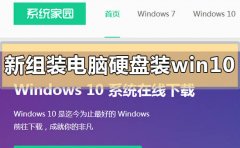 新组装电脑硬盘装win10教程
新组装电脑硬盘装win10教程
我们在使用win10操作系统电脑的时候,有的小伙伴们可能会遇到......
阅读 为了让您更轻松地找到信
为了让您更轻松地找到信 苹果电脑腾讯会议怎么共
苹果电脑腾讯会议怎么共 百度520限时拆盲盒活动开
百度520限时拆盲盒活动开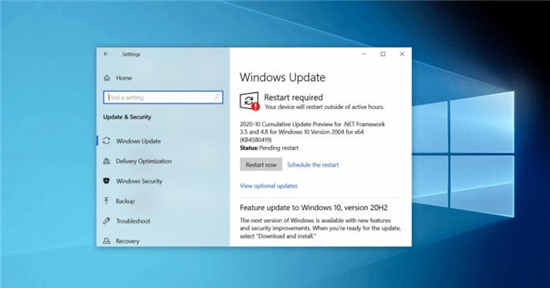 Windows10 Build 19042.610和Bui
Windows10 Build 19042.610和Bui 津心办app是什么软件
津心办app是什么软件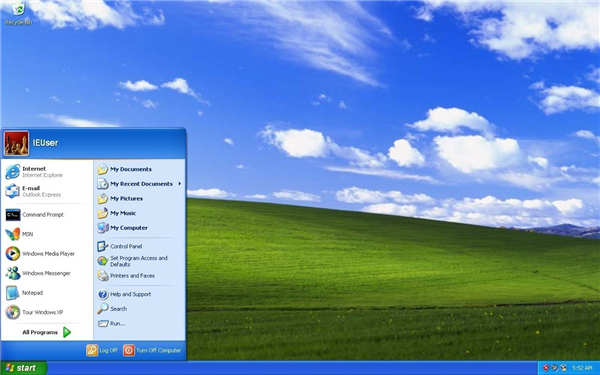 WinXP在一个国家仍比windo
WinXP在一个国家仍比windo 利用未完整修补的Windows
利用未完整修补的Windows PrintNightmare 漏洞如何利用
PrintNightmare 漏洞如何利用 《永劫无间》武田信忠捏
《永劫无间》武田信忠捏 《原神》寻找装置缺失的
《原神》寻找装置缺失的 明日方舟联锁竞赛怎么玩
明日方舟联锁竞赛怎么玩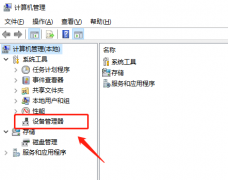 笔记本触摸板驱动怎么安
笔记本触摸板驱动怎么安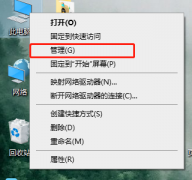 台式机显卡驱动怎么更新
台式机显卡驱动怎么更新 更改文件后缀会损坏文件
更改文件后缀会损坏文件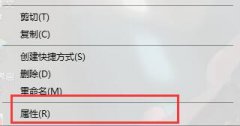 windows无法访问指定设备路
windows无法访问指定设备路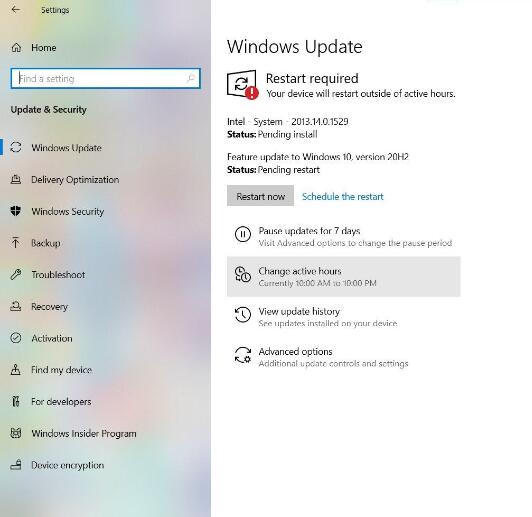 Windows10 20H2将在Release Pre
Windows10 20H2将在Release Pre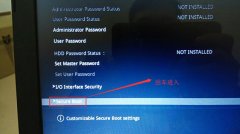 U3100UA华硕灵耀15.6寸笔记本
U3100UA华硕灵耀15.6寸笔记本 WPS Excel设置不打印批注内
WPS Excel设置不打印批注内 QQ浏览器PDF转Excel的方法
QQ浏览器PDF转Excel的方法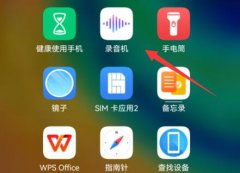 手机储存的录音位置
手机储存的录音位置 win7升级win10系统还免费吗
win7升级win10系统还免费吗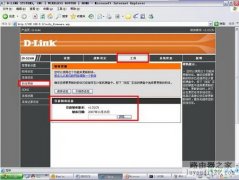 d-link DI-524M路由器升级说明
d-link DI-524M路由器升级说明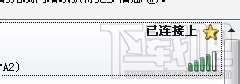 mercury水星路由器怎么设置
mercury水星路由器怎么设置
win7系统是一款非常有效的高智能系统,强大的智能与稳定性是大家都选择win7系统的重要原因,但是最近有很多小伙伴们遇到了win7一关机就更新的问题!今天小编就为大家带来了w7每次关机都要...
次阅读
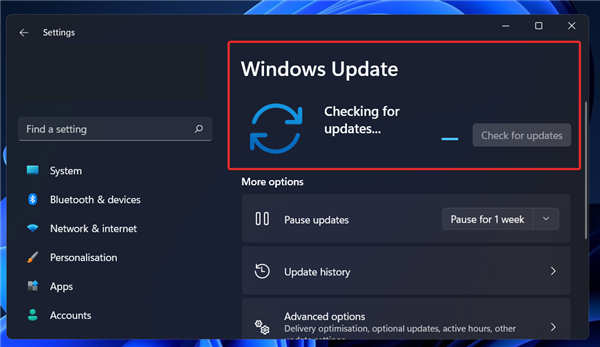
电脑升级windows11_使用安装助手升级到Win11方法 Windows 11 来了,是时候做出改变了!但是你怎么做呢?然而,这一次,实现起来非常简单。 无论您是通过下载、更新还是其...
次阅读
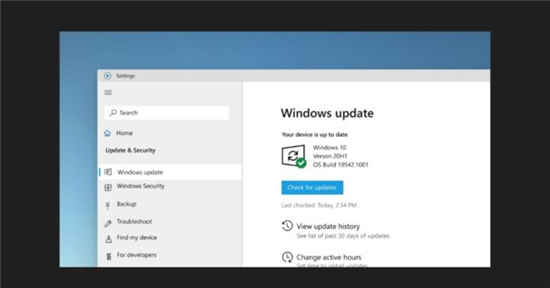
预览版本中的谣言和参考资料表明,Microsoft正在全面改革Win10界面。 当微软在其第一方应用程序中添加现代图标并推出带有主题感知磁贴的开始菜单略有改...
次阅读

有的用户在安装win7系统的时候,出现了找不到任何驱动程序的问题,这可能是因为我们的u盘故障,也可能是安装失败或安装的系统不自带驱动程序导致的,下面就一起来看看应该如何解决吧。...
次阅读

Windows10现在正在推送过时的驱动程序,如果您习惯于安装更新而不关注驱动程序版本号及其发布日期,则可能会引起问题。 正如我们上个月报道的那样,Windows10现在允许用户...
次阅读
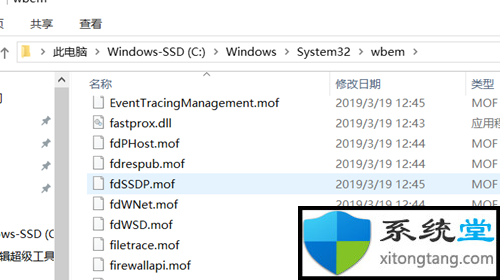
刚启动的时候一切正常,当使用了一段时间后,无法再打开任何新的程序,已经打开的程序依然可以运行。我尝试打开任务管理器但是弹出错误报告:应用程序无法正确启动,...0xc0...
次阅读

有些情况下我们可能会将自己的操作系统重新安装。那么首先我们就要下载一个需要重装的操作系统。很多小伙伴想要知道哪里有免费的win7系统,怎么安装。据小编所知,系统家园的操作系统...
次阅读

屏幕亮度关系着我们使用电脑时眼睛的舒适程度,无论是太亮还是太暗都会让我们使用起来不舒服,甚至有时候我们还要根据查看的内容更改亮度。下面,小编就给大家带来win7屏幕亮度更改教...
次阅读
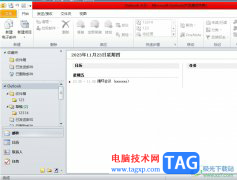
outlook众所周知是微软办公软件的套装组件之一,它有着丰富的功能,用户可以用来收发电子邮件、管理联系人信息、记日记或是安排日程等,为用户提供了全面的邮件管理和处理服务,因此o...
次阅读
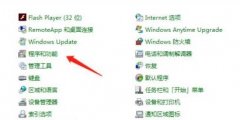
ftp服务器能够帮助win7的用户来共享网络资源,不过还是很多用户不清楚怎么来搭建这个服务器,为此下面就给你们带来了win7ftp服务器搭建方法,快来一起学习下吧。...
次阅读

今天微软发布了Windows10 20H2建造 nineteen thousand and forty-two point seven eight two(KB4598291)为20H2上的内部人员提供测试版和发布预览频道(Windows 2020年10月10日...
次阅读

荒野大镖客是R星推出的一款非常优秀的3A级大作,有着非常巨大自由的游戏地图,引人入胜的游戏剧情,收到很多玩家的欢迎。那么最新的win11系统是否可以玩这款游戏呢,下面跟着小编一起来...
次阅读
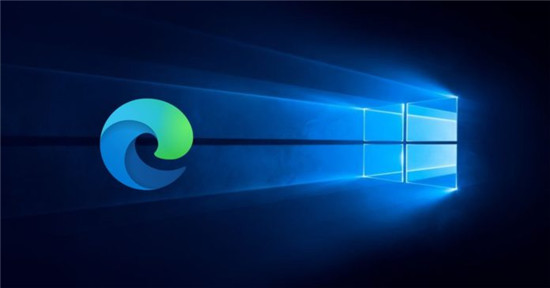
根据我们审查的代码提交,微软正在努力对基于Chromium的浏览器(例如Edge和Chrome)的上墨进行许多改进。在收到用户关于由于延迟问题而使墨迹感到有些不安的反馈之后,这家软...
次阅读
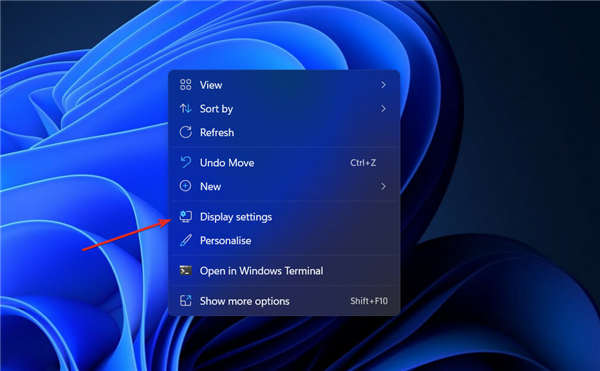
教你无法在Windows11中更改显示分辨率怎么办 更改显示器的分辨率可能是提高视觉体验整体质量的好方法,Windows 11 使更改分辨率变得与以前的 Windows 迭代一样简单。...
次阅读
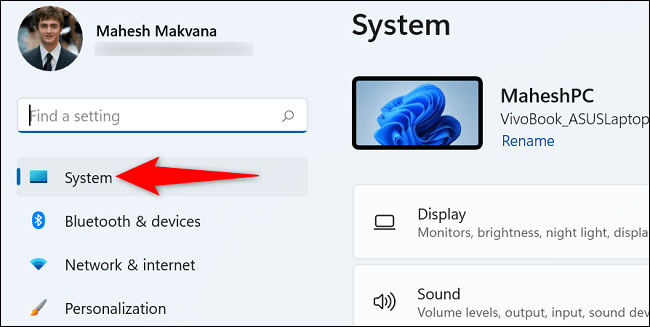
如何在Windows11上找到可用的VRAM 如果您需要执行某些 GPU密集型任务,例如 3D 建模或玩顶级游戏,了解您的 Windows 11 PC 的VRAM数量会很有用。有一种简单的方法可以检...
次阅读